Creazione di un proxy cloud VSB su AWS EC2
Questa sezione fornisce informazioni sulla creazione di un proxy cloud VSB su AWS EC2.
Importante: assicurarsi che l'istanza AWS EC2 sia pronta con tutti i componenti Arcserve UDP richiesti installati.
Effettuare le operazioni seguenti:
- Accedere alla Console di gestione AWS EC2 con il proprio account.
- Nella pagina iniziale della console, in Trova servizi, cercare EC2, quindi selezionare EC2.
- Nel riquadro sinistro, accedere a Istanze, quindi fare clic su Avvia istanza.
- Verrà visualizzata la finestra di dialogo Istanze, contenente un elenco di istanze esistenti.
- Fare clic su Avvia istanze.
- In Nome e tag, immettere un nome per l'istanza. Per aggiungere tag, fare clic su Aggiungi tag aggiuntivi.
-
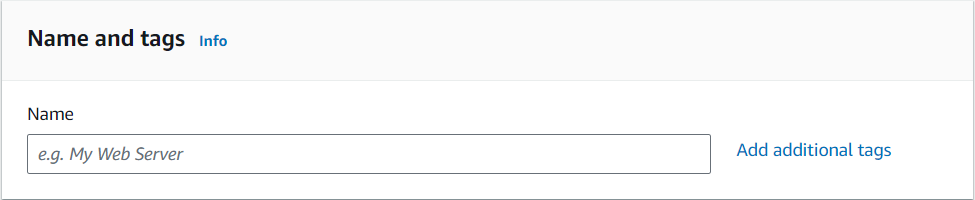
- In Immagini dell'applicazione e del sistema operativo (Amazon Machine Image), selezionare un'AMI esistente o fare clic su Sfoglia altri AMI, quindi selezionare il tipo di AMI che si desidera utilizzare.
- Nota: il RPS di Arcserve UDP è supportato su Windows 2008 R2 o versioni successive. Per i sistemi operativi supportati per il Recovery Point Server, consultare la Matrice di compatibilità.
-
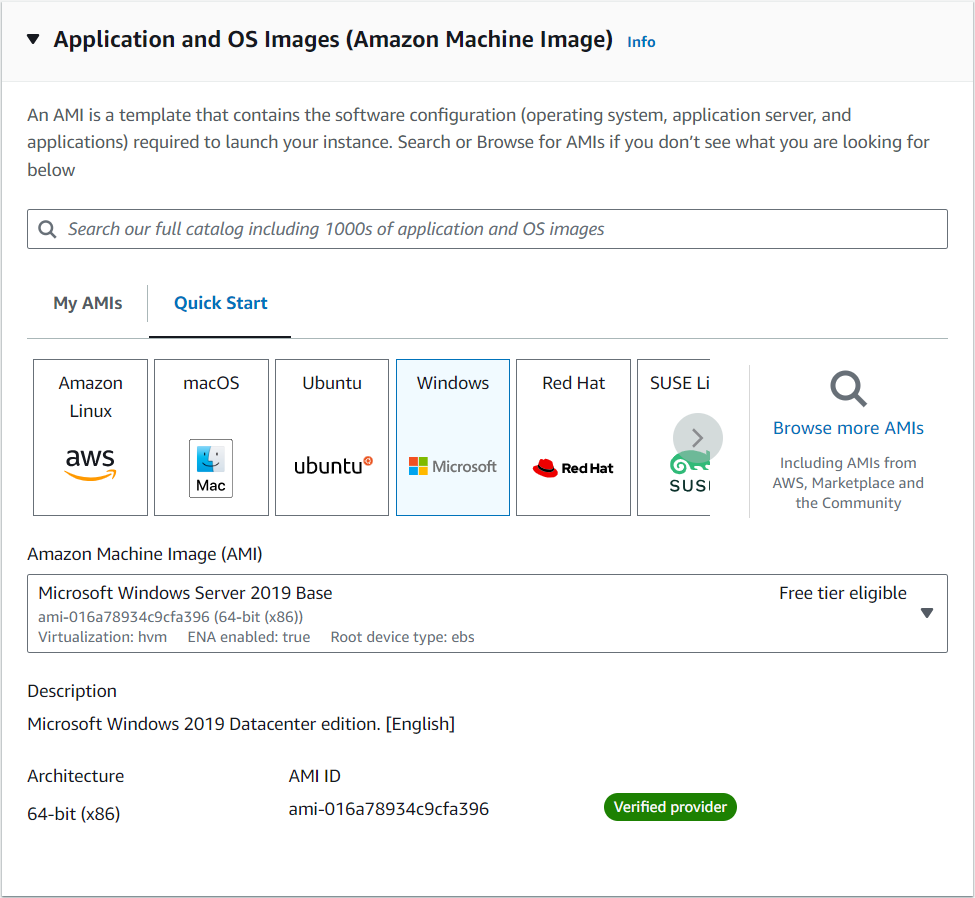
- In Instance type, selezionare uno dei seguenti tipi di istanze (in base alle considerazioni sui requisiti di sistema sul proxy Virtual Standby):
- È consigliato il tipo di istanza m4.large (13 ECU, 2 vCPU, 2,4 GHz, Intel Xeon E5-2676v3, 8 GiB di memoria, solo EBS).
- È necessario almeno un tipo di istanza t2.medium (ECU variabili, 2 vCPU, 12 crediti/ore di CPU, Intel Broadwell E5-2686v4, 4 GiB di memoria, solo EBS only).
- Nota: per ulteriori informazioni, consultare la sezione Informazioni di sistema per il server RPS.
-
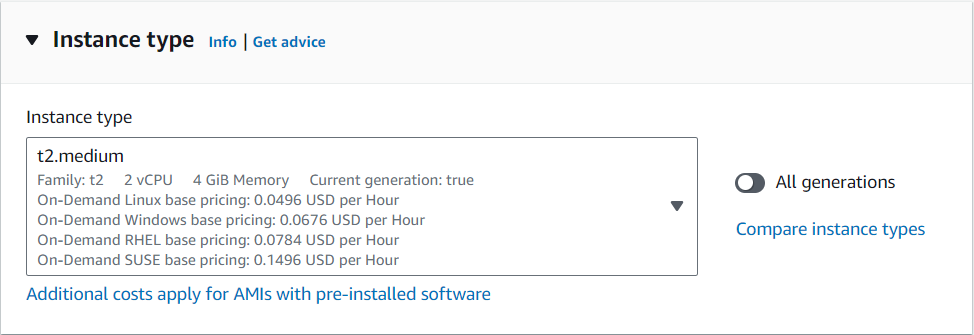
- In Coppia di chiavi (accesso), selezionare una coppia di chiavi esistente dall'elenco a discesa o fare clic su Crea nuova coppia di chiavi per creare una nuova coppia di chiavi.
- Nota: per effettuare la connessione all'istanza EC2, si consiglia di scaricare la coppia di chiavi. Senza una coppia di chiavi, non è possibile connettersi all'istanza.
-
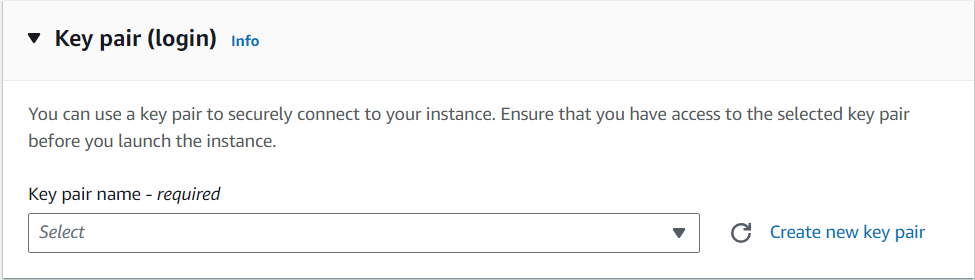
- In Impostazioni di rete, fare clic su Modifica e aggiungere le seguenti porte all'istanza come server RPS di destinazione della replica in AWS EC2:
- 8014 - Internet e Intranet in entrata
- 8015 - Internet e Intranet in entrata (solo se la console UDP è installata su AWS)
- 4091 - Internet in entrata
- Note:
- Se si seleziona un gruppo di protezione già esistente, assicurarsi che le porte siano aperte.
- Poiché queste porte sono aperte a Internet, assicurarsi di limitare l'origine ai soli indirizzi IP.
-
È necessario disporre di autorizzazioni API AWS specifiche per consentire agli utenti di Amazon IAM di controllare e interagire con le API AWS per VSB su EC2. Per ulteriori informazioni, consultare la sezione Configurazione delle autorizzazioni granulari IAM per gli utenti IAM con VSB su EC2.
-
Assicurarsi che il server RPS di Arcserve UDP e il server di backup di Linux su AWS EC2 siano connessi tra loro.
-
Utilizzare un'istanza dedicata per ottenere prestazioni migliori.
-
(Facoltativo) Se non si desidera utilizzare un IP elastico per RPS, selezionare Attiva in Assegnazione automatica IP pubblico poiché l'assegnazione automatica dell'IP pubblico non può essere modificata dopo l'avvio dell'istanza.
-
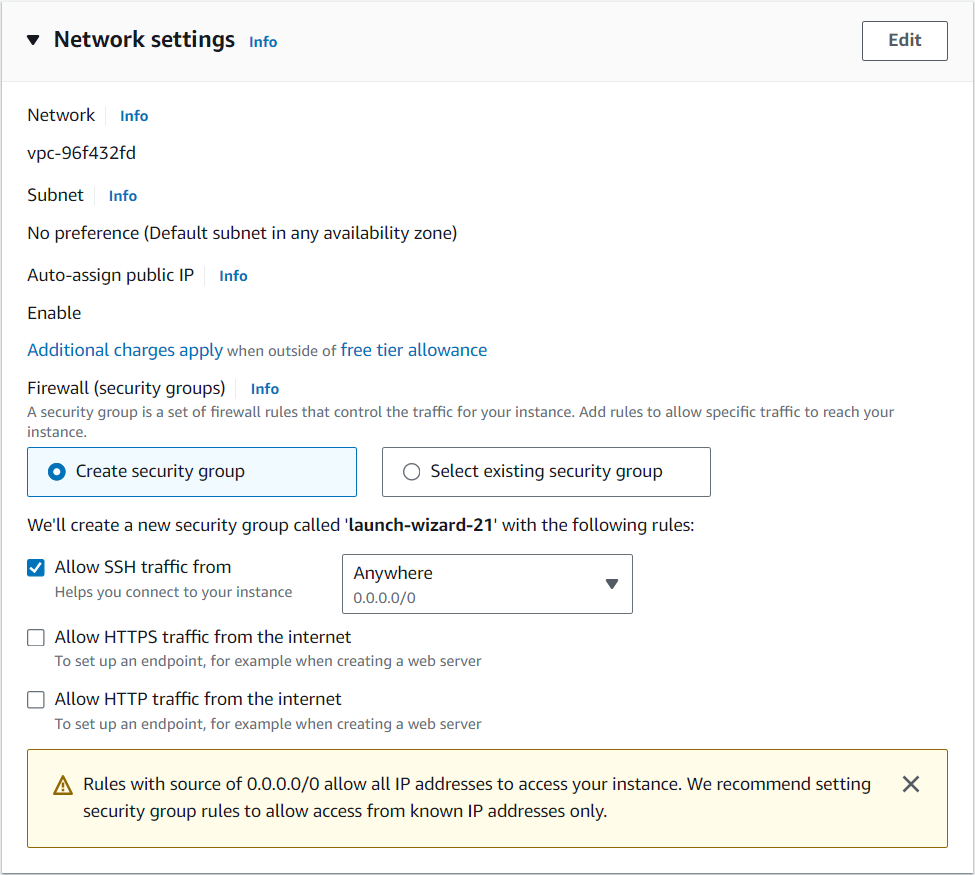
- In Configura archiviazione, aggiungere l'archiviazione per l'istanza.
- Lo spazio di archiviazione consigliato è di 40 GB, che può essere configurato in base alle esigenze aziendali.
- Nota: l'archiviazione dipende dalla dimensione dei dati di origine. Per prestazioni migliori, utilizzare SSD.
-
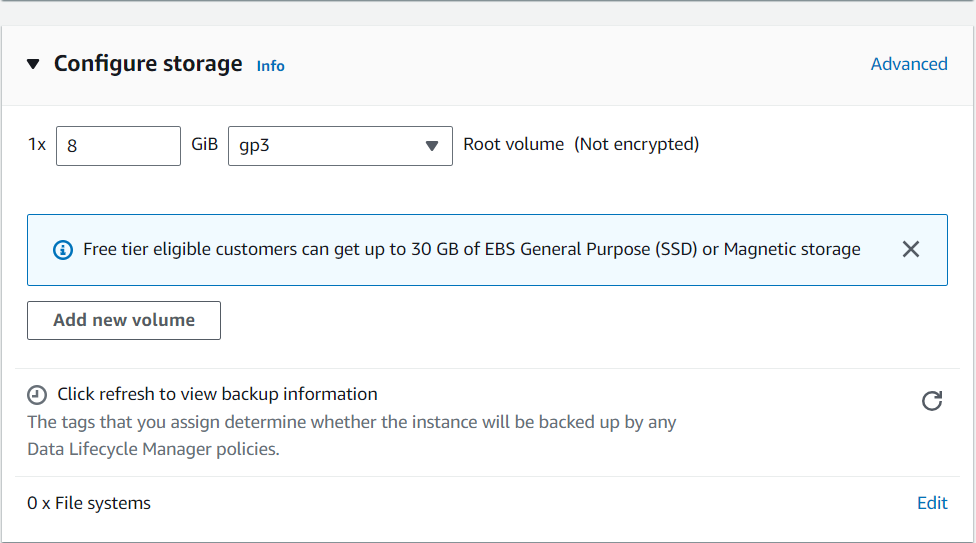
- (Facoltativo) In Dettagli avanzati, selezionare Attiva in Monitoraggio dettagliato CloudWatch per monitorare le prestazioni del server RPS di Arcserve UDP.
- In Riepilogo, verificare le informazioni fornite, quindi fare clic su Avvia istanza.
-
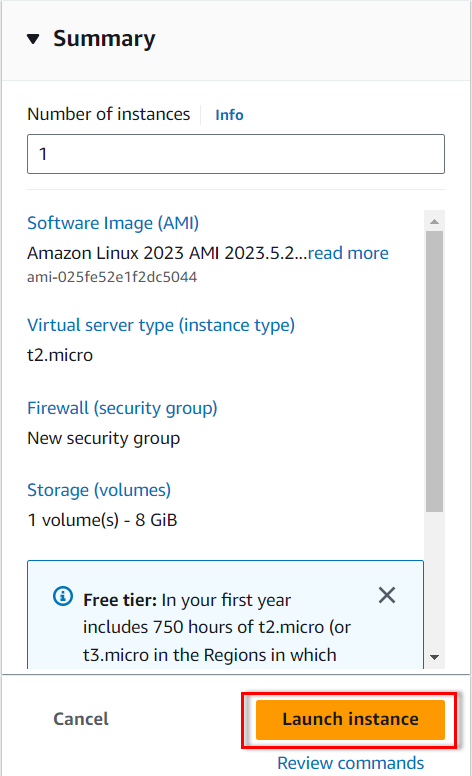
- L'istanza viene creata e avviata correttamente.
- Accedere a Istanza >Azioni >Impostazioni istanza >Modifica opzioni metadati dell'istanza.
-
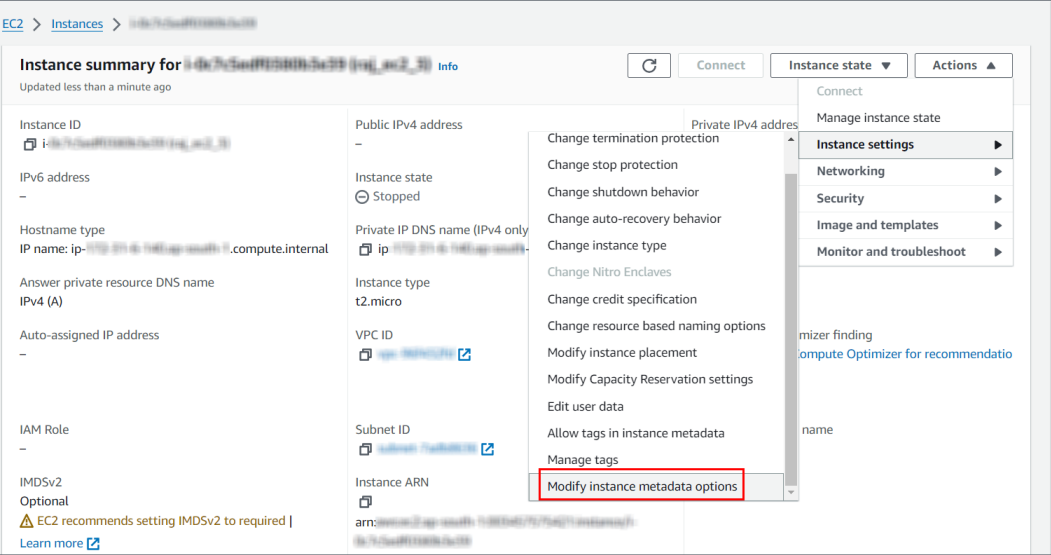
- In IMDSv2, selezionare il pulsante di opzione Facoltativo, quindi fare clic su Salva.
-
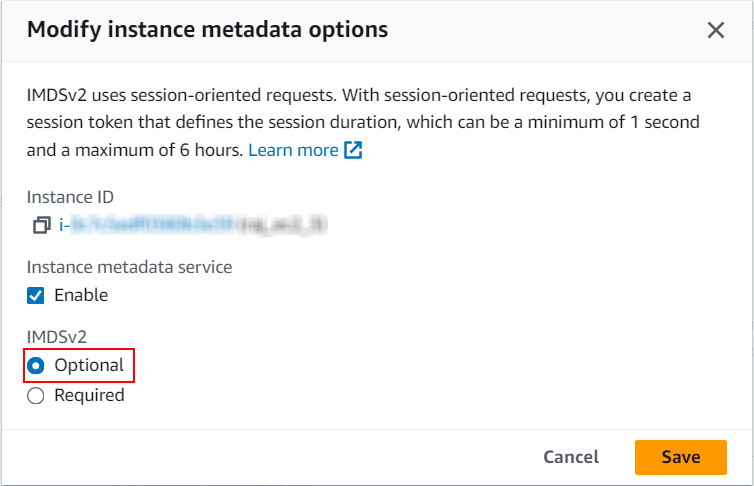
- Scaricare il pacchetto di installazione di Arcserve UDP 10.0, quindi installare l'agente Arcserve UDP sull'istanza. Per ulteriori informazioni, consultare la sezione Installazione di Arcserve UDP.
Importante: